フォーム基本設定
フォームの基本設定の編集ができます。
フォーム基本設定の確認方法
[キャンペーン] -> [フォーム]をクリックします。
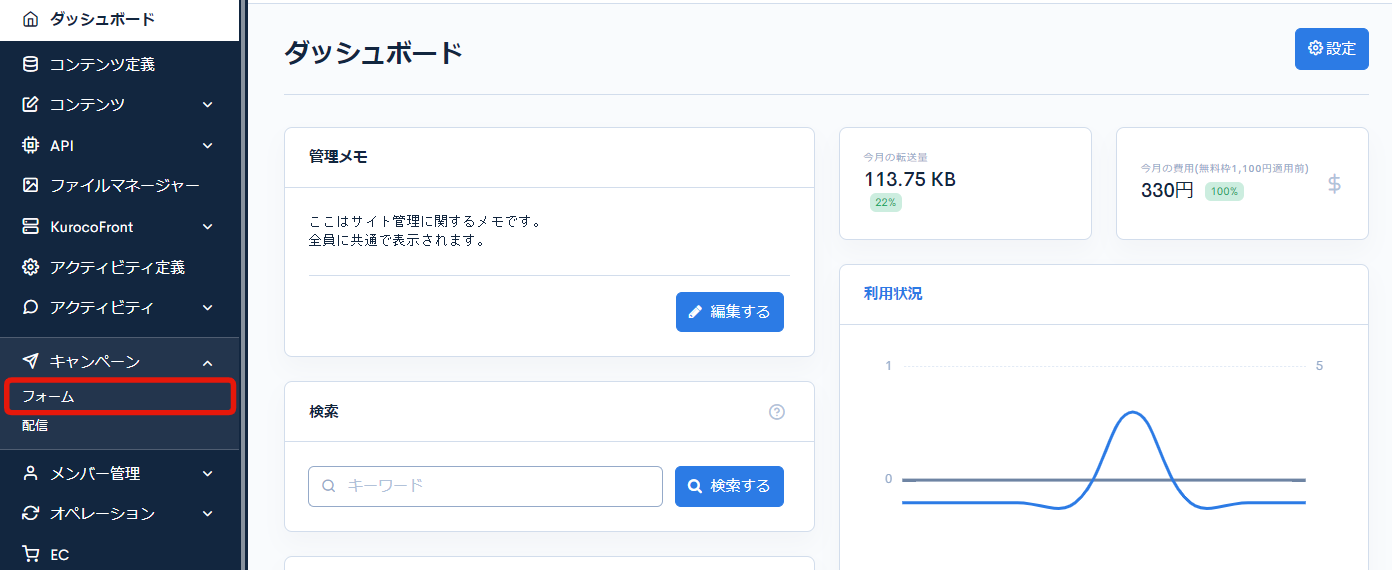
フォーム一覧から編集したいフォームの[タイトル]をクリックします。
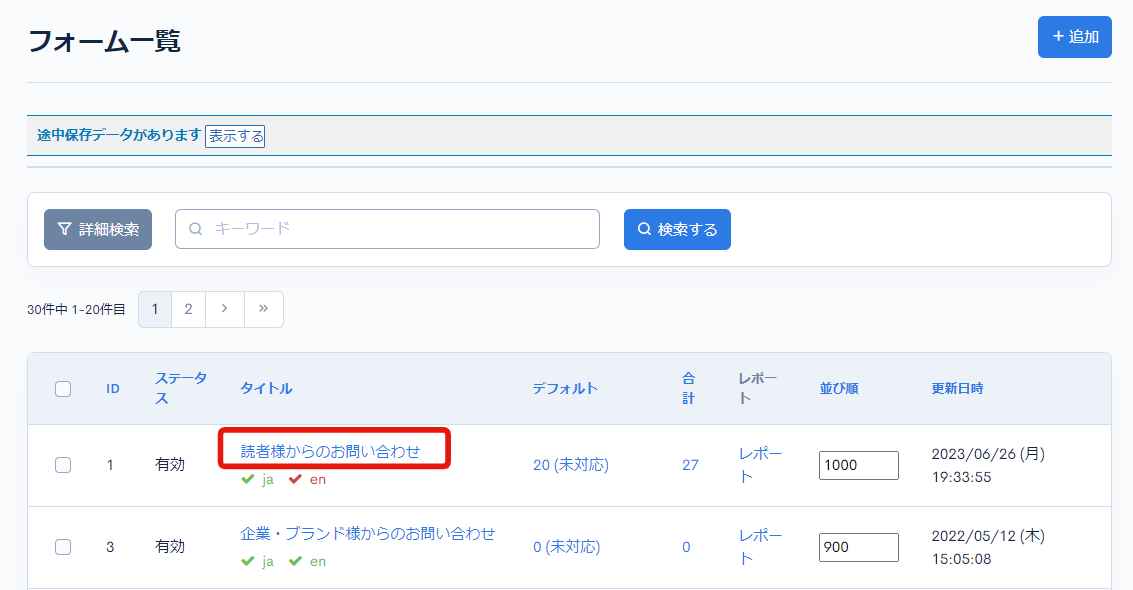
基本設定項目一覧

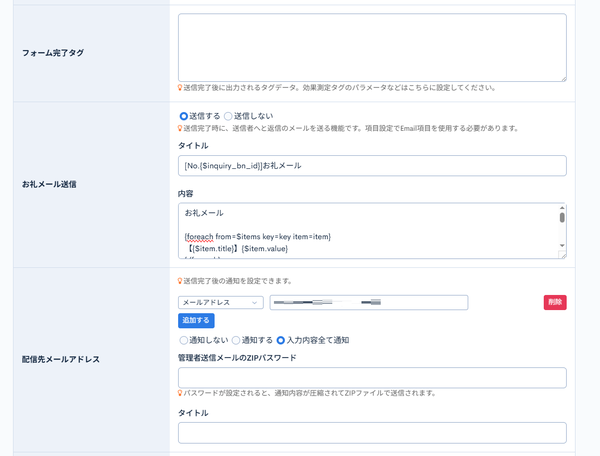
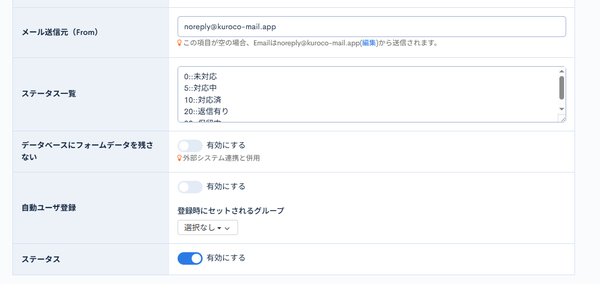
| 項目 | 説明 |
|---|---|
| タイトル | フォームのタイトルです。 |
| Slug | Slugを編集できます。 |
| 並び順 | ここで設定されている数値の大きい順に、一覧に表示します。 |
| 説明 | ユーザー閲覧側のフォーム一覧ページに表示される説明文です。 |
| サンクス文言 | フォームの送信完了後に表示されます。 |
| フォーム完了タグ | フォームの送信完了後に表示されます。効果測定タグなどはこちらに設定してください。 |
| お礼メール送信 | フォームの送信があったとき、送信者へお礼メールを送信するかどうかを設定できます。 [送信する]を選択すると、送信するメールのタイトルと内容を設定できます。 |
| 配信先メールアドレス | フォームの送信があったとき、ここで設定したアドレスに通知されます。 複数のアドレスを設定する場合は、[追加する]ボタンから行を追加ください。
|
| メール送信元(From) | フォームから送信されたメールに対する返信用のメールアドレスを設定します。この項目が空の場合、Emailは管理者メールで設定したメールアドレスから送信されます。 |
| ステータス一覧 | 届いたメールに設定するステータスを編集できます。 |
| データベースにフォームデータを残さない | データベースにデータを保存しない場合に有効にします。 Kurocoに回答データが保存されなくなり、「回答」「メール送信」「レポート」タブは表示されません。また、回答ID(inquiry_bn_id)も発行されません。 |
| 自動ユーザ登録 | チェックを入れて、登録時にセットされるグループを設定すると、フォームの送信者がユーザ登録されてい無い場合に、自動でユーザ登録します。 |
| ステータス |
|
APIリクエスト制限

| 項目 | 説明 |
|---|---|
| APIリクエスト制限 | APIリクエストを許可する範囲を選択します。複数選択可能です。 この範囲は、カスタムメンバーフィルターで追加・編集できます。 |
管理画面のアクセス制限
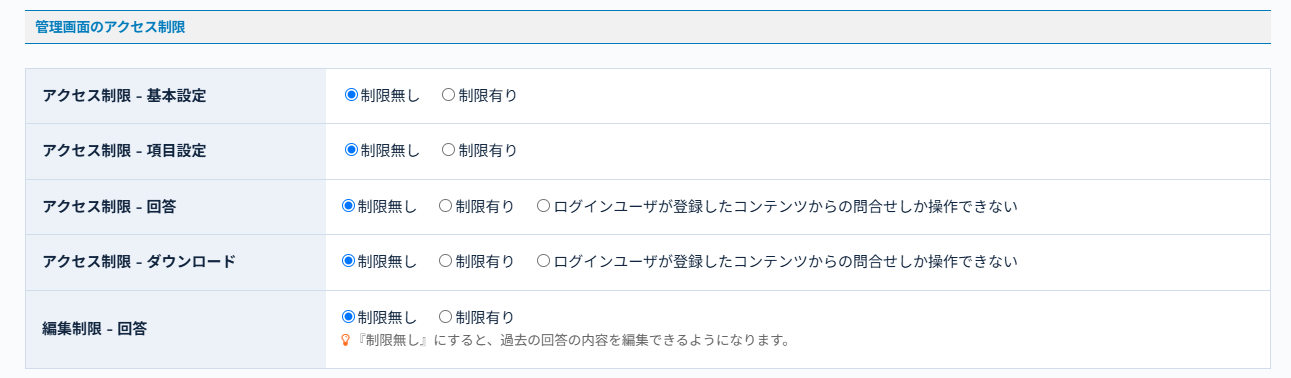
| 項目 | 説明 |
|---|---|
| アクセス制限 - 基本設定 | 基本設定に対してアクセス制限を設定します。 「制限有り」を選択すると、許可するグループを選択できます。 |
| アクセス制限 - 項目設定 | 項目設定に対してアクセス制限を設定します。 「制限有り」を選択すると、許可するグループを選択できます。 |
| アクセス制限 - 回答 | フォームから送信されたメールに対してアクセス制限を設定します。 「制限有り」を選択すると、許可するグループを選択できます。 |
| アクセス制限 - ダウンロード | ダウンロードに対してアクセス制限を設定します。 |
| 編集制限 - 回答 | [制限無し]にすると、過去の回答の内容を編集できるようになります。 |
ボタン

| 項目 | 説明 |
|---|---|
| [更新する]ボタン | 設定内容を保存・更新します。 |
| [削除する]ボタン | 表示しているフォームを削除します。 |
基本設定更新履歴の確認
フォーム編集画面右上の[その他]をクリックし、[基本設定更新履歴]をクリックすると、基本設定の編集履歴が一覧で確認できます。
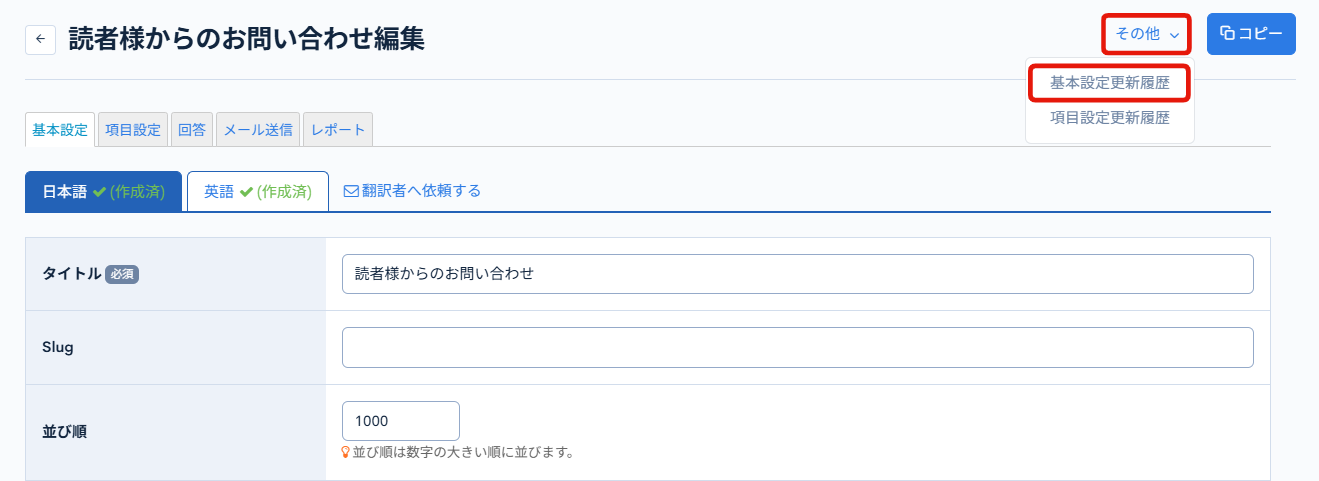
基本設定更新履歴
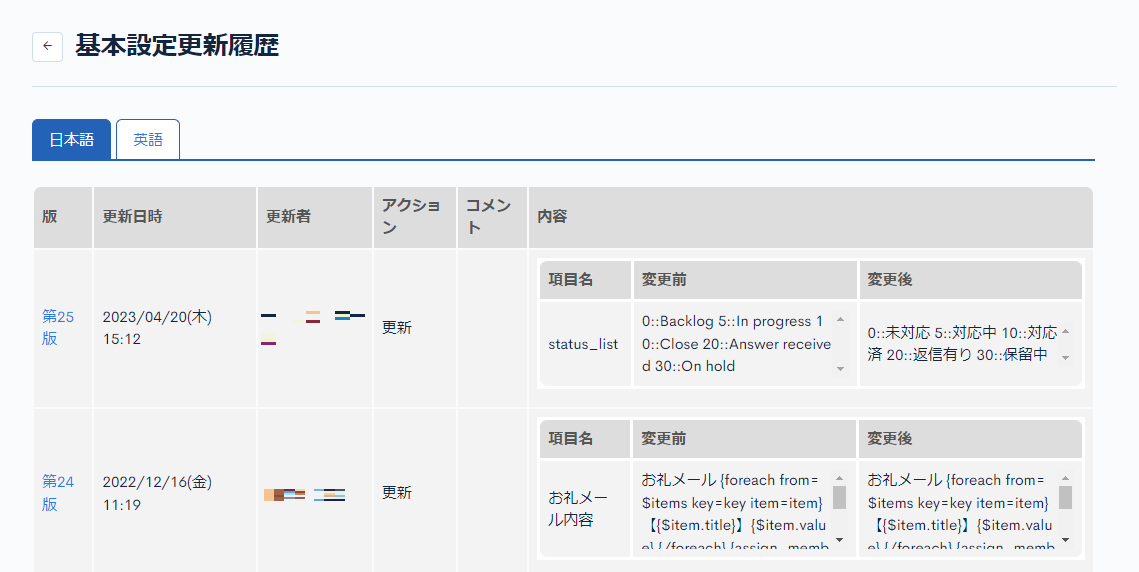
| 項目 | 説明 |
|---|---|
| 版 | 版を表示します。 クリックすると対象の版の状態を確認できます。 |
| 更新日時 | コンテンツが更新された日時を表示します。 |
| 更新者 | コンテンツを更新したメンバー名を表示します。 |
| アクション | 実行した処理の種類を表示します。 アクションは以下の6種類です。
|
| コメント | 更新時に残したコメントを表示します。 |
| 内容 | 更新した内容を表示します。 |
関連ドキュメント
サポート
お探しのページは見つかりましたか?解決しない場合は、問い合わせフォームからお問い合わせいただくか、Slackコミュニティにご参加ください。